Code QR Google Agenda : partagez vos événements en un instant
Pour créer un code QR pour un lien, une vidéo ou une image, cliquez sur le bouton ci-dessous.

Les codes QR sont devenus populaires pour partager facilement des informations, et leur intégration à Google Agenda permet d'améliorer l'organisation d'événements. Cette technologie comble le fossé entre la promotion d'événements physiques et numériques, en offrant une intégration transparente entre les plateformes. Que vous planifiiez une réunion, organisiez un atelier ou coordonniez un événement social , les codes QR simplifient le partage des détails de l'événement et garantissent aux participants un accès rapide à votre calendrier.
Il est essentiel de préciser la date et l'heure lorsque vous organisez un événement officiel d'entreprise ou une fête informelle. Après tout, vos invités ne visiteront votre événement que s'ils s'en souviennent.
Vous devez vous assurer que tout le monde se souvienne de votre événement. La meilleure solution consiste à ajouter des informations sur l'événement au calendrier Google de chaque invité avec un Code QR du calendrier que vous pouvez créer via un générateur de code QR. L'application rappelle automatiquement aux utilisateurs l'heure, le lieu et d'autres détails à mesure que la date approche.
Comment fonctionne un code QR d'événement Google Agenda
Vous pouvez créer des rappels pour les tâches importantes dans Google Agenda. Pour cela, ouvrez l'application sur votre smartphone, sélectionnez une date, saisissez et enregistrez les informations. La procédure n'est pas compliquée mais prend un certain temps.
Supposons que vous souhaitiez, en tant qu'organisateur, attirer des invités à votre événement. N'oubliez pas que la longue procédure de création manuelle d'un rappel réduira le taux de conversion. Pour augmenter la participation à votre événement, choisissez une autre solution : partagez un code QR pour Google Agenda avec vos invités.
Si vous créez un code QR pour un événement de calendrier, vous n'avez pas besoin des coordonnées de vos invités pour envoyer des invitations. Les invités scanneront le code interactif et le rappel de l'événement sera automatiquement ajouté à leur calendrier. La principale caractéristique de ce code QR est qu'il ne nécessite aucune donnée utilisateur. Vous trouverez ci-dessous les étapes à suivre pour créer et implémenter correctement des codes QR pour un événement de calendrier.

Configuration des détails de l'événement
Avant de générer un code QR, structurez soigneusement les informations relatives à votre événement dans Google Agenda. Incluez des détails complets tels que le titre de l'événement, la date, l'heure, le lieu et toute remarque supplémentaire. Tenez compte des fuseaux horaires si vous organisez des événements internationaux ou des réunions virtuelles. Plus les informations relatives à votre événement sont complètes, plus votre code QR devient précieux.
Générer le code QR
Le processus de création d'un code QR pour votre événement Google Agenda nécessite une attention particulière aux détails et un formatage approprié. Assurez-vous que toutes les informations nécessaires sont correctement codées, y compris la durée de l'événement, les paramètres récurrents et les rôles des participants. Le code QR doit être généré dans une taille et un format adaptés à la méthode de distribution que vous souhaitez utiliser.
Options de personnalisation
Votre code QR peut être personnalisé pour correspondre à votre marque ou au thème de votre événement. Pensez aux combinaisons de couleurs, logos et éléments de conception qui améliorent la reconnaissance tout en conservant la fonctionnalité. N'oubliez pas que toute personnalisation ne doit pas compromettre la lisibilité du code.
Test et vérification
Avant de diffuser votre code QR, effectuez des tests approfondis sur différents appareils et applications de numérisation. Vérifiez que tous les détails de l'événement sont correctement transmis et que l'intégration du calendrier fonctionne parfaitement. Testez le code dans différentes conditions d'éclairage et à différentes distances de numérisation.
Pourquoi utiliser des codes QR pour les événements Google Agenda ?
L'utilisation de codes QR pour les événements de Google Agenda présente de nombreux avantages, en particulier pour ceux qui organisent fréquemment des réunions, des conférences ou des rassemblements sociaux. Voici quelques raisons pour lesquelles les codes QR rendent Google Agenda encore plus efficace :
-
Facilité d'accès : une analyse rapide permet d'afficher les détails de l'événement directement sur l'appareil du participant.
-
Organisation sans papier : les codes QR éliminent le besoin d’horaires imprimés, rendant le processus respectueux de l’environnement.
-
Engagement amélioré : les codes QR permettent aux utilisateurs de confirmer leur présence et d'ajouter facilement des événements à leur calendrier.
-
Flexibilité accrue : les codes QR fonctionnent avec n’importe quel appareil doté d’un appareil photo, ce qui les rend largement accessibles.
En scannant simplement un code QR, les utilisateurs peuvent enregistrer les détails de l'événement ou trouver des informations pertinentes sans avoir à saisir manuellement les détails, créant ainsi une expérience transparente pour les organisateurs et les participants.
Comment créer un code QR pour un calendrier Google
Vous avez besoin d'un générateur de code QR et de quelques minutes gratuites pour mettre en œuvre votre plan d'événement. Suivez ces instructions simples pour créer un code QR gratuit pour Google Calendar Event :
Créez
un code QR maintenant !
Placez votre lien de code QR, ajoutez un nom pour votre QR, sélectionnez la catégorie de contenu et générez !
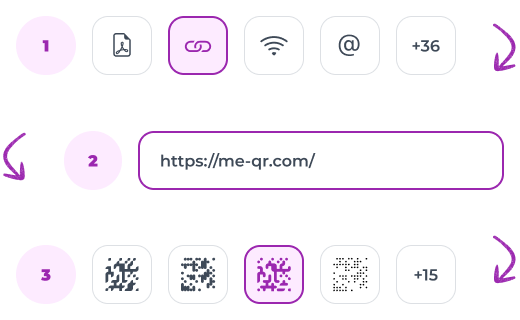
- Créez un rappel dans Google Agenda. Pour cela, ouvrez l'application, cliquez sur « Créer » et indiquez tous les détails de l'événement. Ensuite, publiez l'événement et copiez le lien vers votre événement.
- Accédez au code QRgénérateur ME-QR. Sélectionnez le type de code « Lien » et commencez à créer un code QR URL avec le lien de l'application Google Agenda.
- Ajoutez votre lien de rappel Google Agenda dans le champ approprié. Si vous le souhaitez, sélectionnez une catégorie de contenu et un titre pour le code, puis cliquez sur « Personnaliser et télécharger le QR ».
- Personnalisez le design. Choisissez le cadre et la couleur, changez les coins et ajoutez un code QR d'appel à l'action. Le dernier point est essentiel pour augmenter le nombre de scans de code. Découvrez les astuces et les exemples d'appels à l'action de codes QR .


- Testez le code via l'appareil photo de votre smartphone. Le code fonctionne si Google Agenda ajoute automatiquement l'événement. Si le code QR ne se charge pas ou affiche un contenu incorrect, modifiez-le.
- Choisissez parmi les formats PNG et SVG disponibles et téléchargez le code QR. Partagez-le ensuite pour que vos invités puissent scanner le code et ajouter automatiquement le rappel de l'événement à leur calendrier.
Les codes QR de Google Agenda peuvent être améliorés grâce à diverses intégrations et fonctionnalités avancées. Ils peuvent être connectés à d'autres outils de productivité, plateformes de gestion d'événements et systèmes de communication. Cette technologie permet des mises à jour dynamiques, ce qui signifie que les modifications apportées à l'événement du calendrier sont reflétées en temps réel lorsque les utilisateurs scannent le code.
Utilisation des codes QR de Google Agenda dans différents scénarios
Pour utiliser efficacement les codes QR de Google Agenda, il faut les adapter à différents contextes. Ces codes peuvent simplifier la participation et l'organisation de divers événements, des réunions d'entreprise aux rassemblements communautaires, en garantissant que les participants disposent des informations dont ils ont besoin en un seul scan.
Réunions d'entreprise
En intégrant un Code QR dans les invitations aux réunions ou les e-mails aux réunions, les participants peuvent simplement scanner et enregistrer l'événement dans leur agenda Google. Pour les réunions d'entreprise, le partage d'un code QR à l'avance garantit que chaque employé peut facilement ajouter la réunion sans saisie manuelle. Les réunions de service bénéficient également des codes QR, ce qui permet aux équipes d'éviter les conflits d'horaires et de faciliter la planification des événements. Les chefs de projet peuvent distribuer des codes QR pour les sessions de lancement de projet ou les revues d'étapes, en s'assurant que toutes les parties prenantes disposent des détails nécessaires sur l'événement.
Promouvoir les webinaires et les événements en ligne
Pour les événements en ligne, les codes QR offrent aux participants un moyen simple d'ajouter des détails sur l'événement et de recevoir des rappels, ce qui réduit considérablement les risques de manquer des sessions. La publication du code QR sur la page Web de l'événement permet aux visiteurs d'ajouter immédiatement le webinaire à leur calendrier en un seul scan. De plus, l'intégration du code dans les e-mails d'invitation permet aux destinataires d'enregistrer rapidement l'événement sans avoir à cliquer sur plusieurs liens. Le partage du code QR pour les webinaires sur les réseaux sociaux, que ce soit sous forme de publication ou dans des stories, augmente la visibilité et le rend accessible à un public plus large.
Conférences et séminaires
Dans le cadre d'une conférence, les codes QR sont très utiles pour gérer les emplois du temps chargés et aider les participants à suivre plusieurs sessions tout au long de la journée. Lorsque chaque séminaire ou atelier dispose d'un code QR unique, les participants peuvent enregistrer de manière sélective uniquement les sessions qui les intéressent, ce qui leur permet de ne manquer aucune discussion intéressante. L'inclusion de codes QR sur les programmes imprimés permet aux participants de scanner et d'ajouter des événements au fur et à mesure qu'ils consultent le programme, tandis que la signalisation au bureau d'inscription offre un accès facile à la programmation complète des événements.
Événements scolaires et activités communautaires
Les codes QR sont également efficaces pour gérer les événements scolaires et communautaires, en aidant les participants à accéder aux horaires et à rester organisés. Les écoles peuvent ajouter des codes QR aux dépliants des événements , ce qui permet aux parents et aux élèves d'enregistrer instantanément les dates clés. Les centres communautaires, les bibliothèques et d'autres organisations bénéficient des codes QR en les intégrant sur des panneaux d'affichage ou des dépliants de programme, offrant un accès facile aux informations sur les événements à venir. Lorsqu'ils sont utilisés pour des événements sportifs ou parascolaires, les codes QR aident les participants à rester au courant des horaires et permettent aux supporters de suivre facilement les détails.
Conclusion
L'intégration de codes QR avec Google Agenda offre un moyen efficace et convivial de partager et d'organiser des événements. En améliorant l'accessibilité et en garantissant un partage transparent, les codes QR transforment l'expérience de gestion des événements, la rendant plus interactive et plus pratique pour les participants. En utilisant le générateur de codes QR en ligne ME-QR, vous pouvez facilement créer, personnaliser et distribuer des codes QR d'événements sur des plateformes numériques et physiques, augmentant ainsi la portée et l'engagement de vos événements Google Agenda. L'adoption de cette technologie simplifiera le processus d'ajout d'événements aux calendriers, améliorera la participation et créera une expérience simplifiée pour toutes les occasions.






























